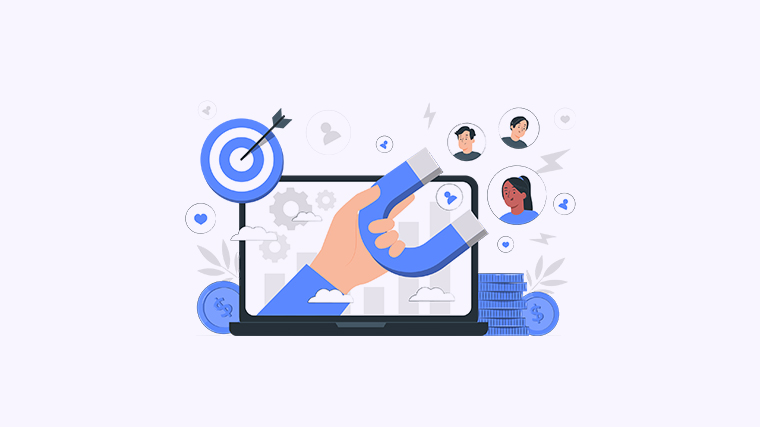
你刚准备做一场重要的演讲,却发现PPT打不开了,这时候该如何解决呢?别担心,本文将为你提供五种解决方案,帮你快速修复PPT无法打开的问题。
解决方案一:检查文件后缀名和格式
- 步骤一:打开文件所在的文件夹,找到你想打开的PPT文件。
- 步骤二:右键点击文件,选择“属性”或“文件属性”。
- 步骤三:检查文件后缀名是否为“.ppt”或“.pptx”,以及文件格式是否与你使用的PPT版本兼容。
- 步骤四:若文件后缀名和格式正确,继续尝试其他解决方案;若不正确,修改文件后缀名和格式。
解决方案二:使用修复工具修复损坏的PPT文件
- 步骤一:在浏览器中搜索合适的PPT修复工具并下载安装。
- 步骤二:打开修复工具,选择待修复的PPT文件。
- 步骤三:根据修复工具的指示,进行修复过程。
- 步骤四:完成修复后尝试重新打开PPT文件。
解决方案三:启动PPT修复模式
- 步骤一:打开PPT软件。
- 步骤二:点击“文件”选项卡,选择“打开”。
- 步骤三:在打开的对话框中,找到待打开的PPT文件。
- 步骤四:点击打开按钮右侧的下拉箭头,选择“以修复模式打开”。
解决方案四:将PPT文件转换为其他格式
- 步骤一:在浏览器中搜索合适的PPT转换工具并下载安装。
- 步骤二:打开转换工具,选择待转换的PPT文件。
- 步骤三:选择你想要将PPT文件转换的目标格式,如PDF或图片格式。
- 步骤四:开始转换,等待转换完成。
- 步骤五:尝试打开转换后的文件。
解决方案五:联系技术支持或专业人士
- 步骤一:找到PPT软件的官方网站或联系方式。
- 步骤二:与技术支持或专业人士取得联系,描述你的问题。
- 步骤三:接受技术支持或专业人士的指导,尝试解决问题。
- 步骤四:如果以上解决方案都无法解决问题,可以考虑更换PPT软件或寻求其他专业帮助。
希望以上解决方案能帮助你快速修复PPT无法打开的问题。如果你有任何其他想法、解决方案或疑问,欢迎在下方留言与我们分享。